Di zaman teknologi sekarang ini, mengedit dan memanipulasi foto menjadi lebih mudah dari sebelumnya, berkat kemajuan perangkat lunak pengolah gambar. Tugas pengeditan yang populer dan berharga adalah menghapus orang dari foto. Apakah Anda ingin membuat latar belakang pemandangan atau sekadar menghapus orang dari foto Anda, atau Anda ingin mencoba dan melatih kreativitas Anda, tersedia banyak program yang membuat proses ini menjadi mudah.
Dalam artikel ini, kita akan menjelajahi metode dan langkah-langkah yang melibatkan penghapusan orang atau subjek apa pun yang ingin Anda hapus dari foto Anda. Menggunakan perangkat lunak dan alat yang disertakan di bawah ini akan membantu Anda membuat foto pemandangan terbaik; ikuti saja langkah dan metode yang digunakan dalam artikel ini.
Bagian 1. Hapus Orang dari Foto Online
Penghilang Tanda Air AVAide adalah alat online yang dapat menghapus sebagian foto dan menggantinya dengan latar belakang dengan mulus. Anda dapat berada di suatu acara mengambil foto orang secara solo, dan orang lain terus-menerus tertangkap dalam bingkai kamera Anda. Alat online ini akan membantu Anda menghapus orang dari foto yang Anda ambil menggunakan pemrosesan AI yang cerdas, dan alat ini akan dapat membedakan apa yang harus menggantikan latar belakang foto Anda hanya dengan satu klik jari. Ini memiliki keunggulan signifikan dibandingkan alat dan aplikasi berbasis web lainnya karena langkah-langkah sederhana yang dipadukan dengan alur pengeditan yang mudah dengan alat ini. Ikuti langkah-langkah sederhana yang diberikan di bawah ini agar berhasil menghapus orang dari foto.
Langkah 1Akses Situs
Dalam tutorial ini kita akan menggunakan alat online. Langkah pertama adalah mengakses situs tersebut, jadi masuklah ke komputer Anda dan buka browser default Anda atau browser pilihan Anda. Kemudian klik link situs yang disediakan di atas, Anda akan diarahkan ke link alat tersebut.
Langkah 2Impor Berkas
Setelah mengakses situs ini, Anda akan dapat melihat a Pilih Foto tombol. Klik dan itu akan membuka direktori Anda untuk memilih foto mana yang ingin Anda edit. Setelah menemukan foto Anda, klik dan klik Oke. Anda akan melihat file Anda diunggah setelah beberapa detik.
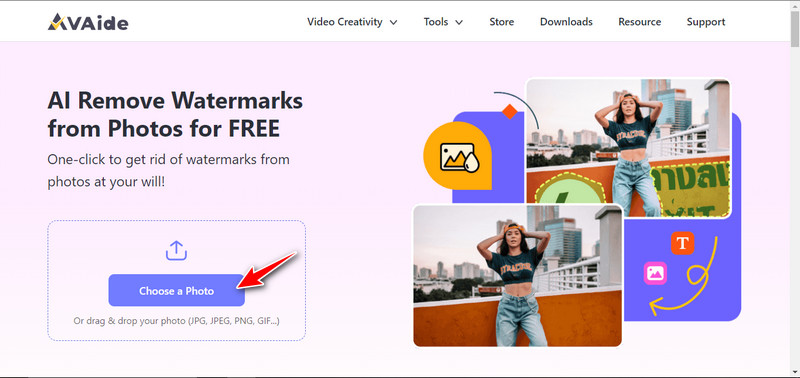
Langkah 3Sunting Berkas
Setelah mengimpor foto Anda, Anda sekarang dapat mengedit file Anda. Jendela baru telah muncul dan Anda akan melihat file yang Anda unggah. Untuk mengedit file Anda, Anda dapat menggunakan alat yang disorot dalam kotak merah di bagian atas jendela. Ini adalah laso, poligonal, sikat dan menghapus peralatan. Gunakan alat apa pun yang Anda rasa nyaman untuk menghapus objek atau tanda air yang tidak diperlukan.
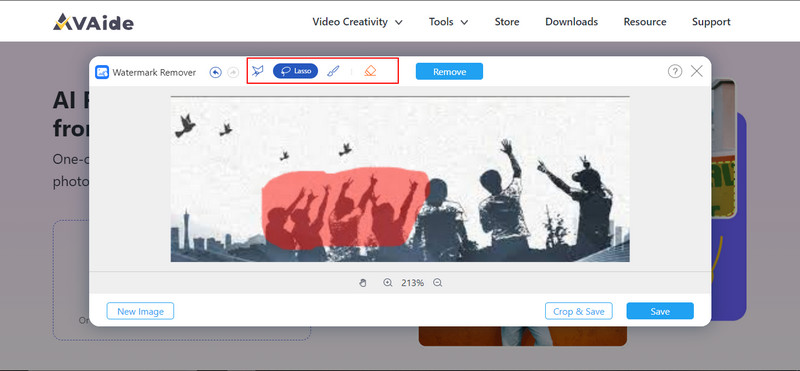
Langkah 4Ekspor File
Sekarang, setelah Anda selesai mengedit. Klik Menyimpan tombol untuk mengekspor file Anda. Anda juga dapat mengklik Pangkas & Simpan, Anda akan diminta untuk memotong gambar terlebih dahulu dan menyimpannya setelahnya.
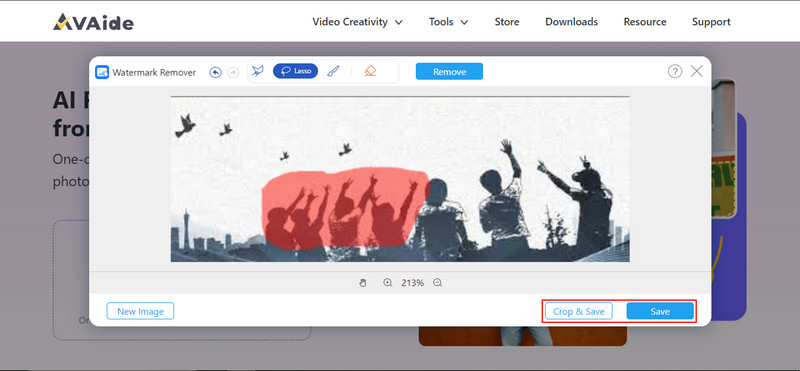
Bagian 2. Hapus Orang dari Foto Offline
Movavi Photo Editor merupakan aplikasi offline yang dapat digunakan pengguna untuk mengedit fotonya. Ini tersedia di Windows dan dikemas dengan banyak fitur pengeditan yang dapat mengedit atau menghapus objek apa pun dari foto Anda. Ini adalah perangkat lunak intuitif yang bahkan pemula pun dapat dengan mudah beradaptasi. Dengan alat pengeditannya yang mumpuni, menambah atau menghapus elemen apa pun yang tidak sedap dipandang dapat dilakukan dengan mudah menggunakan aplikasi offline ini. Namun, ini bukan aplikasi yang sepenuhnya gratis untuk digunakan, jika Anda berlangganan paket mereka, batasan apa pun akan dihapus dan Anda akan memiliki akses ke semua alat yang mereka miliki.
Langkah 1Dengan asumsi Anda telah memperoleh aplikasi tersebut, langkah pertama adalah membukanya. Temukan aplikasi Anda dan klik dua kali untuk membukanya.
Langkah 2Setelah membuka aplikasi offline, Anda perlu mengimpor file yang akan Anda edit. Untuk melakukan itu, klik pada Menambahkan gambar tombol. Setelah Anda mengklik tombol tersebut, direktori tempat Anda dapat menemukan foto untuk diedit akan terbuka. Temukan dan pilih foto Anda dan klik Oke untuk mengimpor.
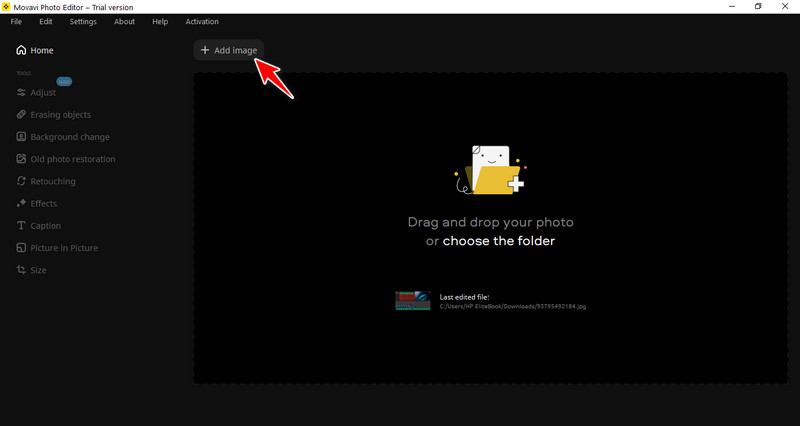
Langkah 3Selanjutnya adalah memilih alat yang akan kita gunakan. Klik pada Menghapus Objek alat di sisi kiri aplikasi Anda. Dengan melakukan itu, ia akan menunjukkan kepada Anda alat-alat yang dapat Anda gunakan yang disorot dalam foto. Pilih alat pilihan Anda dan tutupi objek yang ingin Anda hapus.
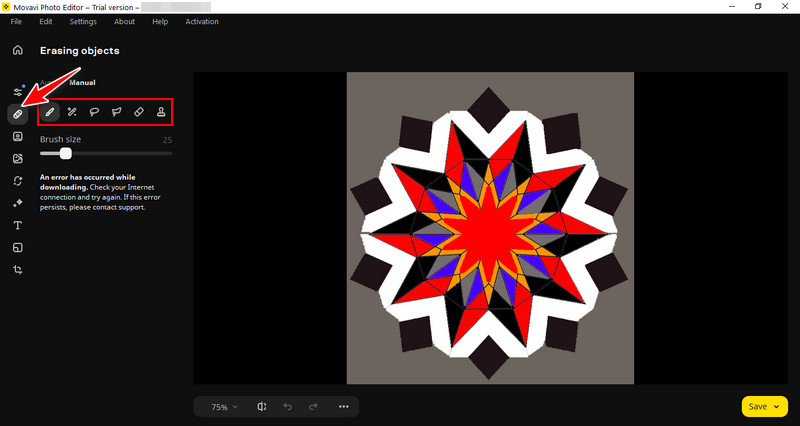
Langkah 4Langkah terakhir adalah menyimpan file Anda. Untuk melakukan itu, Anda dapat mengklik tombol Simpan berwarna kuning di sudut kanan bawah aplikasi. Anda dapat melihat file yang diekspor di direktori default aplikasi.
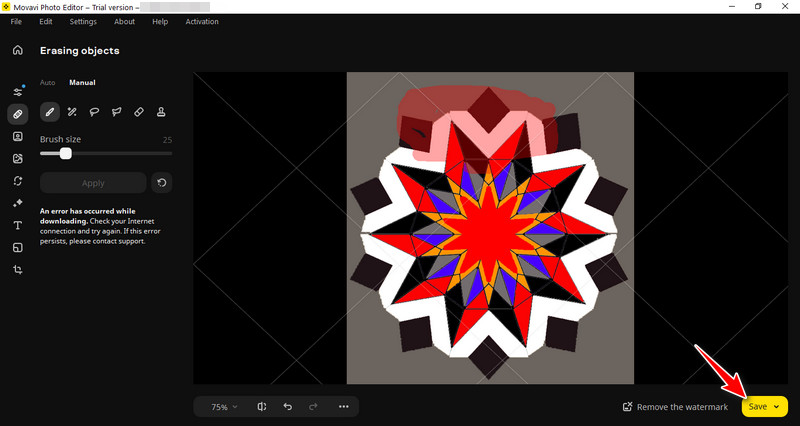
Bagian 3. Aplikasi untuk Menghapus Orang dari Foto
1. Benih jepretan
Snapseed adalah aplikasi iOS dan Android yang dikembangkan oleh Google, merupakan alat pengeditan gambar yang serbaguna dan gratis. Meskipun tidak ada opsi khusus untuk menghapus orang, Anda dapat dengan mudah menghapus objek atau individu dari foto menggunakan pengeditan selektif dan alat penyembuhan atau alat apa pun yang tersedia di aplikasi. Memiliki. Snapseed adalah alternatif populer untuk fotografi seluler karena utilitasnya yang kuat untuk menyempurnakan dan memperbaiki foto. Anda dapat mencoba aplikasi ini dengan menemukannya di pasar aplikasi khusus Anda.
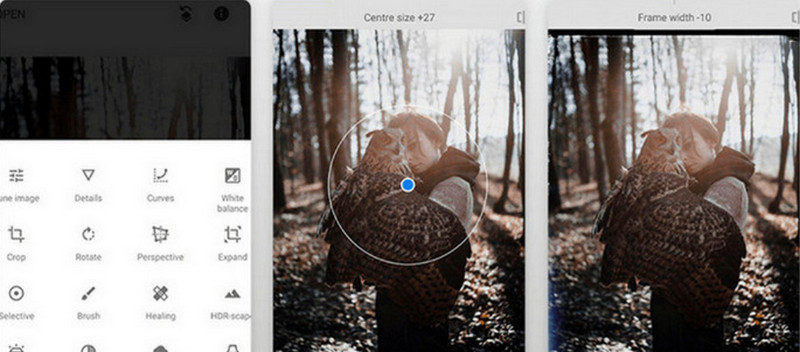
2. Sentuh Perbaiki
Touch Retouch adalah aplikasi seluler yang tersedia untuk perangkat iOS. Dengan AI yang menjadi pendeteksi objek yang efisien dan mudah, pengguna dapat dengan mudah memilih dan menghapus objek mana yang ingin mereka hapus. Touch Retouch menggunakan algoritme untuk mengisi area yang dihilangkan dengan mulus, sehingga menghasilkan foto yang tampak alami. Banyak pengguna menganggap aplikasi ini sebagai penghapus pilihan mereka karena UI-nya yang mudah dan mudah beradaptasi. Jika Anda ingin mengunduh aplikasi ini, buka toko aplikasi khusus Anda dan cari Touch Retouch.
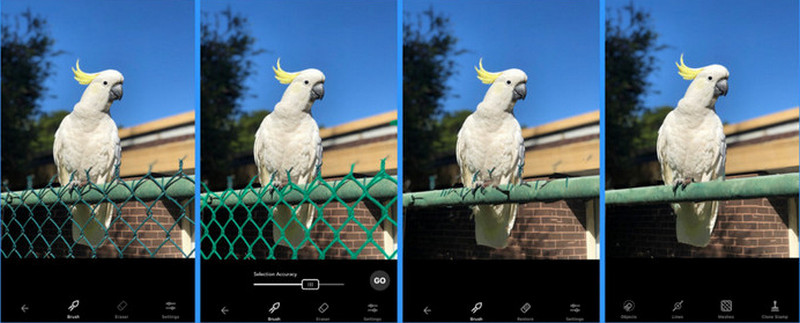
Bagian 4. FAQ Tentang Penghapusan Orang dari Foto
Apakah sah menghapus orang dari foto tanpa izin mereka?
Ya, selama Anda adalah pemilik foto tersebut. Jika tidak, Anda mungkin akan dituntut jika menggunakan foto orang lain.
Bagaimana cara menjaga kualitas gambar saat menghapus orang dari foto?
Biasanya, menghapus orang atau objek apa pun dari foto tidak mengurangi kualitas gambar Anda. Namun dalam beberapa skenario, Anda dapat mengklik tombol unduh untuk mendapatkan gambar berkualitas lebih tinggi setelah mengedit foto Anda secara online. Anda juga dapat mengatur jumlah piksel lebih tinggi jika menggunakan aplikasi offline untuk mencegah hilangnya kualitas gambar.
Bisakah saya menggunakan AI untuk menghapus orang dari foto?
Ya, tetapi Anda akan menghadapi skenario di mana AI tidak mampu mengedit foto Anda karena terlalu rumit. Membiarkan AI melakukan pengeditan memiliki kerugian seperti penghapusan orang yang tidak sempurna dari foto atau adanya lubang di foto Anda karena AI tidak mampu mengisi foto.
Bisakah saya menggunakan foto orang yang dihapus untuk tujuan komersial?
Menggunakan foto orang yang dihapus untuk tujuan komersial bisa jadi rumit dan dapat menimbulkan masalah hukum dan etika. Dianjurkan untuk mendapatkan izin dan lisensi yang sesuai untuk media apa pun yang Anda gunakan secara komersial.
Apa yang harus saya lakukan untuk menghormati privasi dan persetujuan saat menghapus orang dari foto?
Jika Anda adalah pemilik foto tersebut, Anda cukup menghapusnya dari foto Anda. Namun, jika Anda bukan pemilik foto tersebut dan tidak mengenal siapa pun yang ada di dalam foto tersebut, mohon minta izin kepada mereka sebelum mengedit foto tersebut.
Menghapus orang dari foto adalah tugas umum yang dilakukan oleh banyak orang di generasi ini. Namun ada orang di luar sana yang kesulitan melakukan tugas ini. Itulah sebabnya artikel ini dibuat untuk membantu orang-orang yang baru atau membutuhkan bantuan untuk memahami dasar-dasar program yang diberikan. Saran kami untuk pemula adalah gunakan aplikasi apa pun yang Anda suka dan pelajari cara menghapus orang dari foto.

Hapus tanda air yang mengganggu dan objek yang tidak diinginkan dari foto Anda dengan mudah tanpa kehilangan kualitas.
COBA SEKARANG



